- Linux
- 31 janvier 2014 à 17:17
-

Lorsque des mises à jour sont disponibles pour votre machine Ubuntu Server, les lignes suivantes s'afficheront :
Bash
xxx packages can be updated xx updates are security updates
Note : Si vous êtes sous Ubuntu Desktop, vous aurez une icône comme ceci qui s'affichera.
![]()
1. Mise à jour du système via le terminal
Pour commencer, faites une mise à jour de la liste des paquets (pour pouvoir ensuite récupérer les dernières versions de chaque programme) en tapant la commande suivante :
Bash
apt-get update
Ensuite, télécharger toutes les nouvelles versions de chaque programme à mettre à jour en tapant simplement ceci :
Bash
apt-get upgrade
Si le message "Le système doit être redémarré" apparait, alors tapez la commande "reboot" pour redémarrer la machine Ubuntu.
Bash
reboot
2. Mise à jour du système via l'interface graphique
Cliquez sur l'icône "Gestionnaire de mises à jour" puis cliquez sur "Installer les mises à jour".
Vous devez posséder les droits root pour effectuer ces mises à jour.
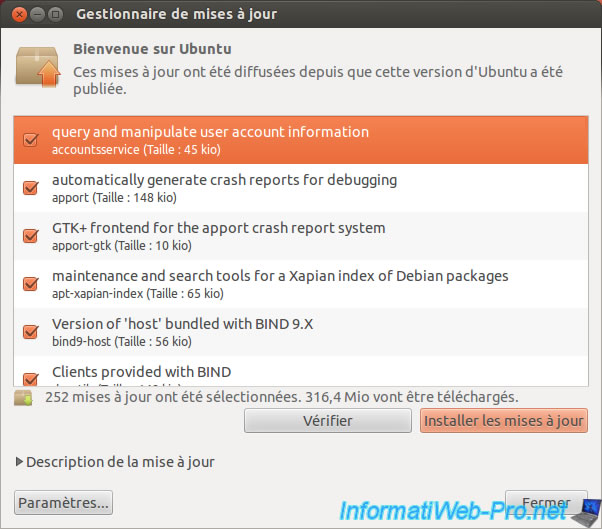
Il est possible qu'Ubuntu vous demande ensuite de redémarrer votre machine pour terminer l'installation des mises à jour.

Partager ce tutoriel
A voir également
-

Linux 25/2/2015
Debian - Installer et sécuriser un serveur mails complet
-

Linux 24/7/2015
StartSSL - Sécuriser gratuitement votre site web
-

Linux 11/1/2014
Ubuntu - Activer le compte root
-

Linux 11/1/2014
Ubuntu - Définir une adresse IP privée statique


Vous devez être connecté pour pouvoir poster un commentaire